Uma das ferramentas oferecidas pela Binario Cloud em seu serviço de Backup em nuvem é o Veeam Backup & Replication, referência no mercado por sua estabilidade, performance e ampla oferta de métodos de backup.
Se você é cliente ou gostaria de saber como começar a usar o Veeam, acompanhe este artigo!
1. Faça login e baixe o Agente
Entre no site da Veeam com suas credenciais e baixe o Agente conforme seu pacote de assinatura.
Observação: se você é cliente Binario Cloud, suas credenciais serão enviadas pelo nosso time durante a execução do projeto.
2. Instale o Agente Veeam no servidor que será backupeado
Após realizar os downloads do Agente Veeam, basta seguir o processo comum de instalação no servidor selecionado para realizar o backup. Acompanhe:
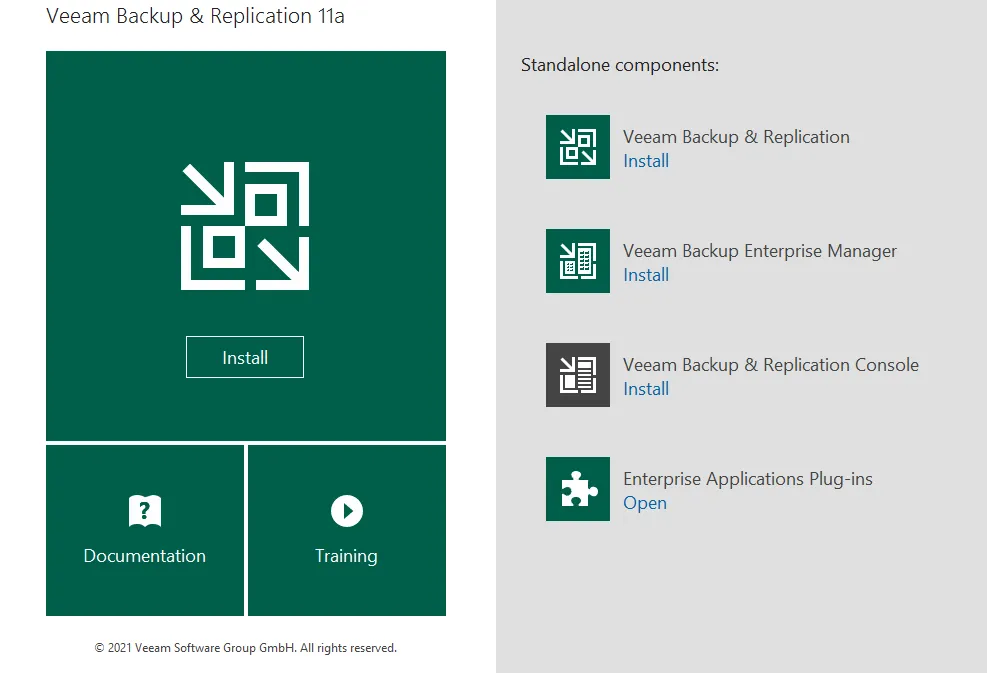
Selecione Install.
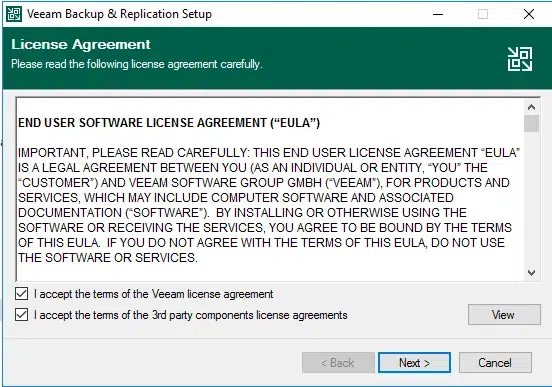
Marque as duas opções de politicas e clique em Next.
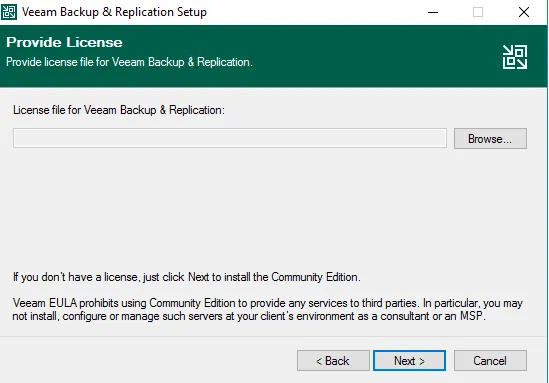
Clique em Browse e selecione a chave da sua licença.
Observação: se você é cliente Binario Cloud, ela será fornecida durante a execução do projeto.
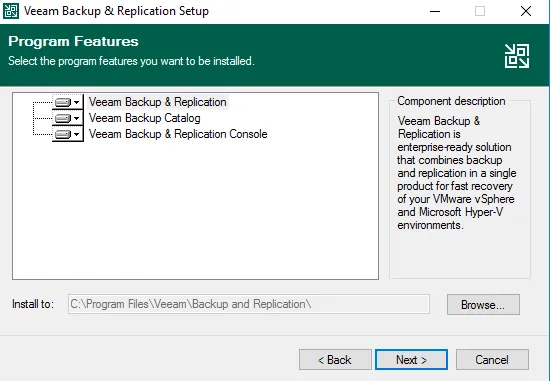
Verifique quais Features serão instaladas junto com o Veeam Backup & Replication em seu servidor.
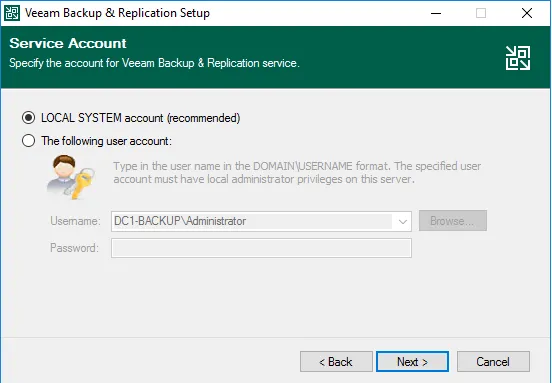
Nessa etapa, você selecionará sua conta adm local com senha e fará login com as credenciais de acesso da sua assinatura.
Lembrando que toda vez que a senha for alterada, você terá de acessar sua conta no Agente Veeam Backup & Replication e alterá-la também. Se isso não acontecer, os backups vão parar de rodar.
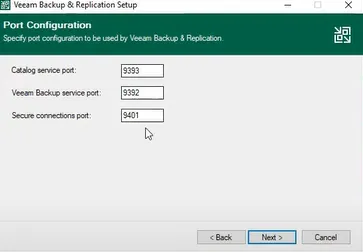
Se você tiver firewall na sua empresa, esse informativo revela quais portas você deve liberar para que o Veeam Backup & Replication funcione adequadamente no seu servidor. Basta fazer as configurações, conforme mostrado, e clicar em Next.
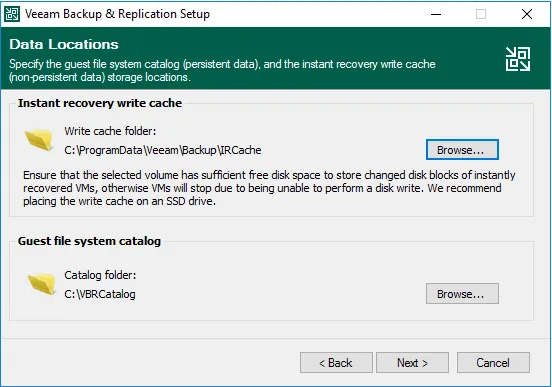
Nesta tela, você poderá escolher os diretórios para salvamento dos agentes, catálogos e cache do sistema após utilização do Veeam em sua máquina. Se quiser alterar o destino, basta clicar em Browse. Se não, basta clicar em Next.
Após essas etapas, a instalação do agente Veeam Backup & Replication iniciará automaticamente.
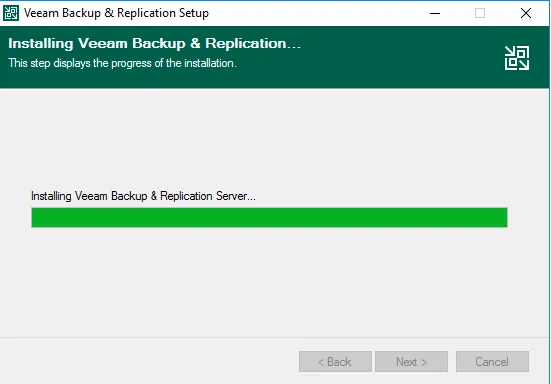
3. Acessando o Backup Veeam
Após concluir os passos anteriores, você vai encontrar o Agente instalado na sua área de trabalho.
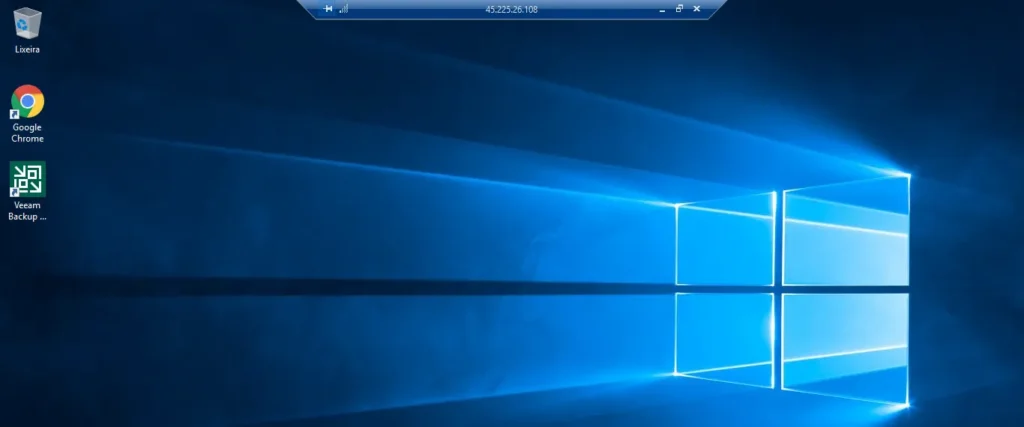
5. Faça login e pronto!
Tudo certo para fazer login e começar a configurar as políticas de retenção com a ferramenta Veeam Backup & Replication! Após clicar no Agente, em sua área de trabalho, basta entrar com seu login e senha adm local (fornecida pela Bisrio Cloud, para clientes) e clicar em Connect.
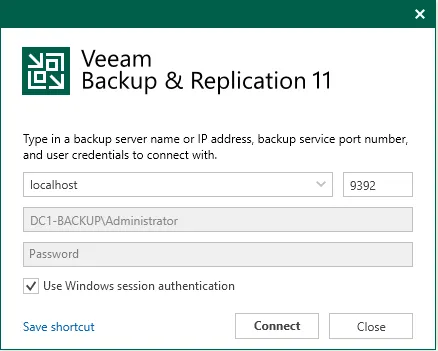
Agora, você está dentro do software Veeam!
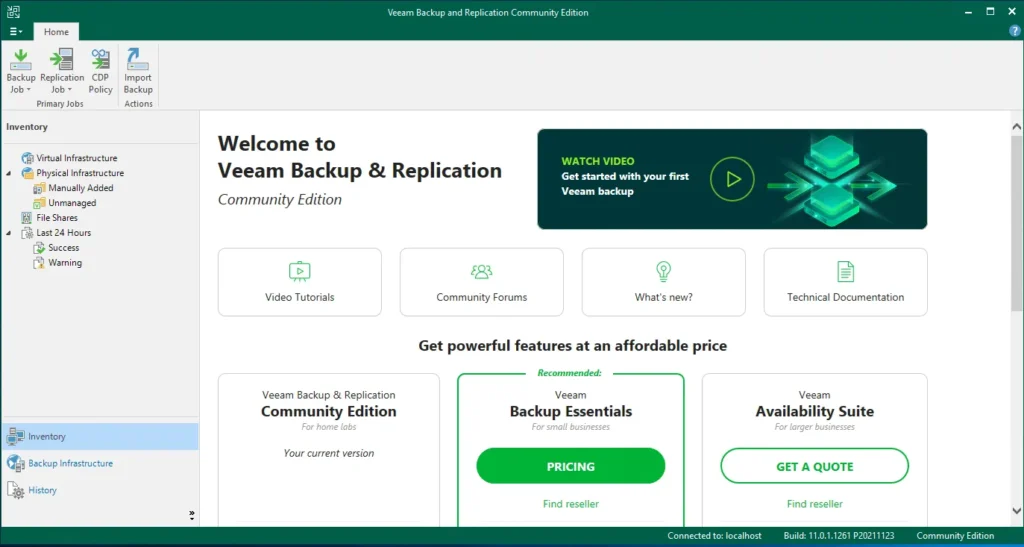
Após instalação do agente, está tudo pronto para configurar seus jobs diários:
Então, que tal começar configurando rotinas de backup no Veeam? Basta clicar neste artigo e acompanhar a explicação com nosso especialista!
